07 март 2022 година • Поднесено до: Сите решенија за iOS&Android да работи Sm • Докажани решенија
За SuperSU Root
SuperSU е една од најкорисните алатки за контрола на поставките за root на уред со Android. Едноставно кажано, тоа е апликација која овозможува напредно управување со пристапот на суперкорисниците на вкоренет уред со Android. SuperSU можеби е популарна, но како и секоја друга алатка за искоренување, таа има свои предности и недостатоци. Тие го вклучуваат следново:
Добрите страни на користењето на SuperSU Root
- SuperSu е прилично лесен за користење, овозможувајќи кориснички пристап до вкоренети поставки со еден клик.
- СуперСУ root zip-датотеката е бесплатна за преземање.
- Трепкањето SuperSU може да се направи со еден клик.
Недостатоци на користење на SuperSU Root
- Мора да инсталирате TWRP за да користите SuperSU.
- Мора да имате познавање како да се движите по поставките за root за да користите SuperSU.
Како да се користи SuperSU Root за да се искорени Андроид
За да користите SuperSU, прво треба да ја инсталирате околината за обновување TWRP на вашиот уред. Одете на страницата TWRP за да ја преземете вистинската за вашиот уред.
Откако ќе се инсталира околината за обновување TWRP на вашиот уред, спремни сте да флеширате SuperSU и да добиете пристап до root. Погледнете ги следните едноставни чекори за да ги дознаете деталите:
Чекор 1 : на вашиот телефон или компјутерски прелистувач, одете на страницата SuperSU Root и преземете ја zip-датотеката SuperSU. Ако го преземете на вашиот компјутер, треба да го префрлите на вашиот уред.
Чекор 2 : Земете го уредот во околината за обновување TWRP. За да го направите тоа, ќе треба да држите одредени копчиња на вашиот уред. Овие копчиња што треба да ги држите се разликуваат од еден уред до друг. За вашиот специфичен уред, пронајдете ја соодветната комбинација на копчиња со пребарување на „TWRP (име на модел на уред)“ во Google. На екранот за обновување на TWRP, допрете „Инсталирај“ за да го започнете процесот.
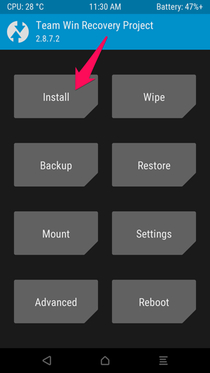
Чекор 3 : Треба да ја видите опцијата за инсталирање на Zip датотеката SuperSU што сте ја преземале. Изберете го и потоа „Повлечете за да потврдите блиц“.
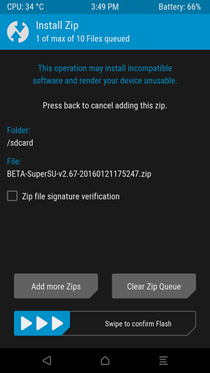
Чекор 4 : Времетраењето на инсталирањето на Zip-датотеката SuperSU во режимот за обновување TWRP зависи од реалните ситуации, затоа ве молиме бидете трпеливи. Допрете „Wipe cache/Dalvik“ кога е инсталиран SuperSU, а потоа изберете „Reboot System“ за да продолжите со работата.
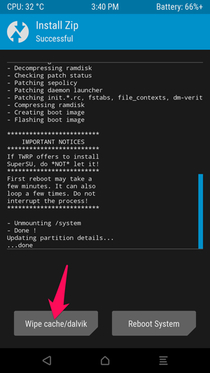
Тоа го комплетира процесот и сега треба да ја видите апликацијата SuperSU на вашиот уред. Можете да го тестирате успехот на постапката за искоренување со инсталирање апликација која бара пристап до root. Добар пример е „Greenify“ или „Titanium Backup“ Кога се обидувате да користите една од овие апликации, треба да се појави скокачки прозорец со барање за пристап на суперкорисникот. Допрете „Грант“ и кога ќе видите порака „Успешно“, уредот е успешно вкоренет.
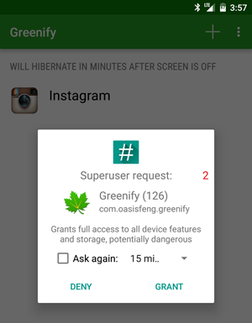
Андроид корен
- Генерички Андроид корен
- Самсунг корен
- Корен Samsung Galaxy S3
- Корен Samsung Galaxy S4
- Корен Samsung Galaxy S5
- Root Note 4 на 6.0
- Root Note 3
- Корен Samsung S7
- Root Samsung J7
- Џејлбрејк Samsung
- Моторола корен
- LG Root
- HTC Root
- Nexus Root
- Sony Root
- Huawei Root
- Корен ZTE
- Зенфон корен
- Корен алтернативи
- Апликација KingRoot
- Root Explorer
- Корен мајстор
- Коренски алатки со еден клик
- Кралскиот корен
- Один корен
- Корен АПК
- Автоматски корен CF
- Корен АПК со еден клик
- Корен на облак
- SRS Root APK
- iRoot APK
- Корен Топлисти
- Скриј апликации без Root
- Бесплатно купување во апликација БЕЗ корен
- 50 апликации за вкоренети корисници
- Корен прелистувач
- Корен менаџер на датотеки
- Нема Root Firewall
- Хакирајте WiFi без Root
- Алтернативи за снимање на екран AZ
- Копче Спасител не корен
- Samsung Root апликации
- Самсунг корен софтвер
- Андроид корен алатка
- Работи што треба да се направат пред да се искоренат
- Root Installer
- Најдобрите телефони за рутирање
- Најдобри отстранувачи на Bloatware
- Скриј корен
- Избришете го Bloatware




Џејмс Дејвис
персонал Уредник